udhëzime
Për të përcaktuar arsyet e shfaqjes së një fletë të zbrazët, duhet të shikoni të gjithë karakteret jo të printueshme. Kjo mund të bëhet duke klikuar në një buton të veçantë në shiritin e veglave "Standard", i cili ndodhet pranë butonave "Përvijimi i dokumentit" dhe "Paneli i vizatimit". Nëse ky panel nuk shfaqet në dritaren e redaktorit tuaj, klikoni në menunë e sipërme "Shiko", zgjidhni komandën "Toolbars" dhe kontrolloni kutinë "Standard".
Pasi të klikoni në butonin për të shfaqur karaktere jo të printueshme, karaktere të tjera do të shfaqen në dokumentin tuaj. Në këtë pamje, mund të gjeni hapësira shtesë dhe të shtypni butonin Enter. Ju duhet të redaktoni të gjithë dokumentin në këtë mënyrë, si rezultat, do të shihni një reduktim të të gjithë tekstit me disa rreshta. Nëse teksti është i madh, ai mund të zvogëlohet edhe me një paragraf.
Rishikoni me kujdes çdo faqe, sapo të bini në sy mbishkrimi "Page Break" me një numër të madh pikash, mos ngurroni ta hiqni këtë element. Me shumë mundësi, ishte ky element që shkaktoi transferimin e karaktereve boshe në faqen e re.
Nëse për ndonjë arsye nuk mund të hiqni disa nga karakteret ose "Page Break", duhet të bëni sa më poshtë: provoni të gjitha mënyrat për të hequr këtë vlerë. Ju mund të fshini disa karaktere të panevojshme jo vetëm duke shtypur butonin Delete, por edhe duke përdorur kombinimin e tastit Ctrl + X (prerje), si dhe tastin Backspace dhe kombinimin Ctrl + Backspace (fshini një fjalë).
Në disa raste, të gjitha metodat e mësipërme për heqjen e karaktereve jo të printueshme nuk ndihmojnë. Provoni ta redaktoni dokumentin tuaj në modalitetin e Dokumentit në ueb. Për ta bërë këtë, klikoni në menunë e sipërme "Shiko" dhe zgjidhni "Dokument në internet". Mos harroni të ndryshoni modalitetin e pamjes në Faqen e Faqes pasi të keni përfunduar redaktimi i dokumentit tuaj.
Artikull i lidhur
Burimet:
- si të fshini fletën në word
- Si të fshini një fletë të panevojshme në Word 2013: mënyra efektive
Menaxhimi i përmbajtjes së faqeve të krijuara në ucoz.com është intuitiv, por një përdorues fillestar mund të hasë disa probleme. Pra, mund të lindë pyetja se si të hiqni të panevojshmet Faqja nga faqja juaj. Kjo mund të bëhet në disa mënyra, por në çdo rast, për këtë ju duhet të keni të drejta administratori.

udhëzime
Hyni në sit dhe në menynë "Ndërtuesi" zgjidhni "Aktivizo Konstruktorin", faqja do të ndryshojë pamjen e saj, do të bllokojë kufijtë dhe do të shfaqen butona shtesë. Në kategorinë e menysë së faqes kryesore, klikoni në butonin në formë çelësi - do të hapet një dritare shtesë e Kontrollit të Menysë.
Do të shihni dy butona përballë çdo artikulli dhe nënmenuje të menysë. Butoni në formë lapsi përdoret për të modifikuar emrat dhe adresat e artikujve të menusë. Për të fshirë Faqja, klikoni butonin [x]. Ruani ndryshimet duke përdorur butonin "Ruaj" në dritaren "Kontrolli i menysë" ose zgjidhni artikullin "Ruaj ndryshimet" në menynë "Ndërtuesi". Pas kësaj, mund të çaktivizoni modalitetin e projektimit duke zgjedhur artikullin përkatës në të njëjtën meny.
Hiqni tepricën Faqja e mundur edhe përmes panelit të kontrollit. Hapni pultin duke zgjedhur "Identifikohu në Panelin e Kontrollit" nga menyja "Përgjithshme". Futni fjalëkalimin dhe kodin e sigurisë. Nga menyja e vendosur në anën e majtë të faqes, zgjidhni seksionin "Redaktori i faqeve". Faqja për menaxhimin e modulit do të hapet, zgjidhni artikullin "Menaxho faqet e faqes" në të.
Në krye të faqes, përdorni listën rënëse në fushat e personalizuara për të vendosur vlerat "Redaktori i faqes" dhe "Të gjitha materialet" për të parë një listë të të gjitha faqeve të disponueshme në dritare. Butonat e kontrollit do të vendosen në anën e djathtë përballë secilit artikull dhe nën-artikull të menysë. Dy butonat e parë janë përgjegjës për redaktimin e materialeve. Për të hequr më shumë të panevojshme për ju Faqja, klikoni në butonin e fundit në formën e një ikone [x] dhe konfirmoni fshirjen në dritaren e kërkesës që shfaqet duke klikuar në butonin OK.
Nëse nuk jeni të sigurt nëse dëshironi të fshini Faqja, mund ta çaktivizoni përkohësisht shfaqjen e tij. Për ta bërë këtë, klikoni në butonin në formën e një çelësi dhe në faqen e redaktimit të materialit, vendosni një shënues përballë artikullit "Përmbajtja e faqes është përkohësisht për t'u parë" në grupin "Opsionet" dhe ruani ndryshimet.
Pershendetje perseri! Sot do të flasim për një temë kaq të thjeshtë në dukje, si fshirja e faqeve në një dokument Word. Sigurisht, ky operacion nuk ka gjasa të shkaktojë ndonjë vështirësi të veçantë. E vetmja gjë që duhet të keni parasysh është se cilën faqe dëshironi të fshini - me ose pa tekst dhe ku ndodhet - në fillim, në fund ose në mes të dokumentit. Ka edhe mënyra për të punuar në Word që ndoshta nuk i dini. Këto momente të ndërlikuara janë momentet që do të shqyrtojmë sot.
Si zakonisht, ne do ta mbulojmë temën me disa shembuj të thjeshtë në versione të ndryshme të programit. Një video e shkurtër është postuar në fund të artikullit. Pra, le të studiojmë materialin.
Fshini faqen në word 2010 në mes të dokumentit (me tekst)
Nëse keni një faqe teksti të panevojshme që duhet të fshihet, mund ta bëni si më poshtë. Gjëja e parë që duhet të bëni është të vendosni kursorin kudo në faqen që do të fshihet. Pas kësaj, në këndin e sipërm të djathtë të dokumentit në panelin kryesor, gjejmë butonin "gjeni". Pranë saj shfaqet një ikonë dylbi. Klikoni mbi të dhe në menunë rënëse, klikoni mbi mbishkrimin "Shko".

Para nesh do të hapet një dritare, në të cilën zgjidhet objekti i kërkimit. Në rastin tonë, kjo është faqja dhe është e para si parazgjedhje, dhe tashmë është zgjedhur.

Pranë saj është vetëm një fushë "Fut numrin e faqes". Këtu shkruajmë "\ faqe" dhe më pas shtypim butonin "shko". Kjo do të nxjerrë në pah të gjithë tekstin në faqe. Mbetet vetëm të shtypni tastin "DELETE" dhe faqja me këtë tekst do të zhduket.
Në thelb, kjo procedurë po heq vetëm tekstin e panevojshëm, dhe jo vetë faqen. Në fund të fundit, teksti pas tekstit të fshirë ngrihet më lart, duke zëvendësuar atë që ishte më parë. Prandaj, ekziston një mënyrë shumë më e lehtë për të fshirë faqet në këtë mënyrë. Thjesht zgjidhni atë duke e mbajtur në të majtë. Klikoni të gjithë tekstin në faqe dhe gjithashtu shtypni butonin DELETE.
Hiq faqen e fundit të zbrazët në fund të dokumentit (me kokë dhe funde)
Nëse dokumenti juaj përmban headers dhe footers, dhe një faqe e fundit e zbrazët formohet në hyrjen e punës, atëherë është shumë e lehtë ta fshini atë. Vendosim kursorin në faqen e mëparshme dhe shtypim tastin "DELETE", duke e shtypur disa herë heqim faqen e zbrazët. Përpara fillimit të funksionimit, mund të përfshini karaktere të pashtypshme për ta bërë më të lehtë navigimin në faqet e fshira.

Si të hiqni një faqe shtesë të zbrazët në Word 2010 në fillim të dokumentit
Shfaqja e një faqeje shtesë boshe shoqërohet më shpesh me përdorimin e ndërprerjeve. Ne nuk i shohim të gjitha këto në formatin e zakonshëm. Për t'i shfaqur ato ekziston një buton i veçantë në panelin kryesor. Megjithatë, shumë njerëzve u pëlqen të printojnë me ekranin e karaktereve jo të printueshme të aktivizuar. Pra, aktivizoni dukshmërinë e këtyre karaktereve jo të printueshme: ¶.

Pastaj zgjidhni ato në faqen që do të fshihet dhe shtypni butonin Delete ose BackSpace. Si rezultat, faqja do të fshihet.
Heqja e faqes së zbrazët në word 2013 në mes të dokumentit
Kur fshini një faqe të panevojshme në një dokument Word versioni 2013, duhet të aktivizoni funksionin e shfaqjes së karaktereve të pashtypshme. Pas kësaj, ne vendosim kursorin në vendin ku shfaqet karakteri i fundit i pashtypshëm përpara faqes së fshirë. Duke shtypur disa herë tastin Fshi, fshini faqen e panevojshme.

Ju gjithashtu mund të fshini një faqe duke përdorur opsionet e ndërprerjes së faqes. Ju mund t'i hapni ato nga skeda "Paragraf" në shiritin e menusë kryesore.
Në skedën e parë "Indents dhe ndarje", mund të vendosni vlera të mëdha Para ose Pas intervalit. Në skedën e dytë "Pozicioni në faqe" duhet të kontrolloni vlerën e seksionit "faqezim". Pasi të keni kontrolluar korrektësinë e cilësimeve dhe duke hequr të panevojshmet, mund të fshini me siguri të panevojshmen.
Heqja e një faqeje boshe në word 2007 në fund të dokumentit
Për të hequr faqen e zbrazët në fund të dokumentit, ne do të përdorim një veprim mjaft të thjeshtë. Kursorin e vendosim në fund të faqes së mëparshme dhe duke shtypur vazhdimisht tastin "fshij", fshijmë linjat e padukshme. Për lehtësi, ne përfshijmë këto karaktere jo të printueshme. Më pas mund t'i zgjidhni të gjitha në faqen e fshirë dhe më pas thjesht shtypni tastin Fshij. Dhe në fund të temës, një video e vogël për fshirjen e faqeve në një Word.
Këtu, në parim, të gjitha hapat e thjeshtë për të hequr faqet e panevojshme. Edhe pse gjithçka është e thjeshtë, duhet të dini disa truke. Kjo është e gjitha për tani.
Pershendetje te gjitheve! Ne vazhdojmë të studiojmë Microsoft Word. Sot do të flasim se si të fshijmë një faqe të zbrazët në një Word. Meqenëse shumica e përdoruesve janë përballur me këtë problem. Dhe për të filluar shqyrtimin e kësaj çështjeje, ju duhet të kuptoni se nga vijnë faqet bosh?
Pse shfaqen faqet bosh?
Për të zbuluar arsyen e shfaqjes së faqeve të zbrazëta, duhet të aktivizoni shfaqjen e simboleve.
Shkojmë në skedën kryesore, më pas shtypim butonin "Trego të gjitha shenjat". Mund të aktivizoni gjithashtu shfaqjen e simboleve duke shtypur një tast në tastierë - Ctrl + Shift + 8.
Pas manipulimit të kryer, simboli "¶" do të shfaqet në dokumentin tuaj, i cili do të shfaqet në çdo rresht, paragraf ose faqe bosh.
Dhe kështu, faqet bosh mund të shfaqen për shkak të:
- Paragrafë bosh
- Set i detyrueshëm i ndërprerjes së faqes

- Seti i pushimit të seksionit

- Ekziston një tabelë në dokument

Mënyra më e lehtë për të fshirë një faqe të zbrazët dhe të panevojshme në Microsoft Word 2007, 2010, 2013 dhe 2016
Për të fshirë një faqe të panevojshme në Word, duhet të zgjedhim të gjithë tekstin dhe ta fshijmë atë. Ose shkoni poshtë në fund të dokumenteve dhe zgjidhni një hapësirë boshe me miun dhe më pas fshini. E gjithë faqja fshihet së bashku me tekstin.

Por ndodh gjithashtu që teksti të fshihet, dhe faqja të mbetet bosh dhe e panevojshme. Dhe gjithçka për faktin se ka karaktere të fshehura në dokument, zakonisht të vendosura në fund të faqes, ndoshta në mes, gjë që përdoruesi e bëri rastësisht. Si të jesh...
Aktivizoni shfaqjen e simboleve (Ctrl + End), zgjidhni dhe fshini duke shtypur tastin - "Fshi" ose "Backspace"

Si të fshini një faqe të zbrazët pas një tabele në një Word?
Për të fshirë një paragraf bosh, pas tabelës që është zhvendosur në faqen tjetër, duhet ta fshihni atë.
Zgjidhni "¶" shtypni - Ctrl + D - do të hapet një dritare - "Font"

Për të fshehur paragrafin, zgjidhni modifikimin - i fshehur dhe klikoni OK

Shpesh, kur faqet prishen, fletët shtesë shfaqen në dokumente - nuk ka asnjë informacion mbi to, asgjë fare. Kjo është arsyeja pse ato duhet të hiqen - pse të harxhoni letër shtesë kur printoni në një printer. Sot do t'ju tregojmë se si të fshini me lehtësi një faqe të zbrazët në Microsoft Word, dhe gjithashtu do të mësoni se si të fshini një faqe me informacion pa e humbur atë. Gjëja kryesore është që të lexoni gjithçka deri në fund, dhe nëse diçka nuk është e qartë, lexoni përsëri artikullin, sepse në dokumente të mëdha mund të mos vini re se si e keni fshirë faqen që, për shembull, ju nevojitet.
Fshini faqen e zbrazët në MS Word
Fillimisht, le të shkojmë te skeda "Home" nëse keni një tjetër të hapur për momentin. Ekziston një mjet shumë i dobishëm këtu - butoni "Trego të gjithë karakteret", falë të cilit do të shihni të gjithë personazhet që keni shtypur - deri në hapësira.Klikoni mbi të një herë dhe teksti do të ndryshojë përtej njohjes. E shihni sa pika dhe shenja të ndryshme u shfaqën që nuk ishin aty më parë?! Pikat janë hapësira. Nëse ka dy ose më shumë pika në një rresht, atëherë ka shumë boshllëqe dhe kjo duhet korrigjuar. Shigjetat janë tastierë të Tab. Faqet boshe gjithashtu shfaqen veçmas në formën e mbishkrimeve "Page Break". Është ky boshllëk që ne duhet të heqim!

Në pamjen e mësipërme, mund të shihni mbishkrimin "Page Break", klikoni dy herë mbi të me butonin e majtë të miut, pas së cilës do të theksohet në të zezë. Pastaj ekzistojnë dy mundësi për zhvillimin e ngjarjeve që çojnë në fshirjen e faqes së zbrazët:
- Shtypja e butonit "Backspace";
- Duke shtypur butonin "Fshi".
Fshini faqen jo bosh në Microsoft Word
Mësuam se si të heqim qafe faqet e zbrazëta, po ato ku ka disa informacione: tekst, diagram apo foto? Ju gjithashtu mund të fshini faqet jo bosh, tani ne do t'ju mësojmë këtë.Zhvendosni kursorin në çdo pjesë të faqes që dëshironi të fshini sa më shpejt të jetë e mundur. Kthehuni në skedën "Home", gjeni anën e djathtë të shigjetës me mbishkrimin "Zgjidh", klikoni mbi të dhe zgjidhni "Zgjidh të gjitha" në menunë rënëse.

Ju gjithashtu mund të shkoni në anën tjetër, mbani të shtypur butonin e majtë të miut dhe zgjidhni pjesën e tekstit që duhet të fshihet dhe pastaj vazhdoni sipas skemës së korrigjuar - klikoni në një nga butonat e mësipërm!
Gati! Tani mund të fshini jo vetëm faqet bosh në Word, por edhe faqet me informacion.
Se në sit ju duhet të shtoni artikuj mbi temën e MS Word, kështu qoftë. Një ditë tjetër optimizova format e printueshme TTN për Excel dhe Word. Meqenëse në Excel TTN ka shumë kolona, unë rekomandoj përdorimin e një formulari të printueshëm në Word për një mbushje një herë. Skedari përbëhet nga dy faqe të mbushura, fleta e tretë është bosh dhe nuk ishte e mundur të fshihej duke përdorur metoda standarde. Pasi lexova internetin, kam mbledhur të gjitha mënyrat për të hequr fletën e fundit në një dokument teksti. Pra, si të fshini një fletë bosh në Word?
Shtimi i një flete të zbrazët me qëllim është i lehtë - shtoni një ndërprerje të faqes - shtypni Ctrl + Enter. Shpesh, një fletë bosh shtohet duke shtypur shumë herë tastin Enter, d.m.th. duke shtuar paragrafë në faqe.
Ne do të analizojmë se si të hiqni një fletë të zbrazët më poshtë:
Së pari, le të kuptojmë se si u shtua fleta bosh. Shtoni simbole të padukshme në fletë. Shkoni te skeda Home - Seksioni Paragraf - butoni Shfaq të gjithë karakteret:
Edhe karakteret e pashtypshme do të shfaqen kur të thirret funksioni. Nëse shtohet një fletë bosh me shenja paragrafi, atëherë do të duket kështu:

Hiqni karakteret e panevojshme - fleta gjithashtu do të hiqet.
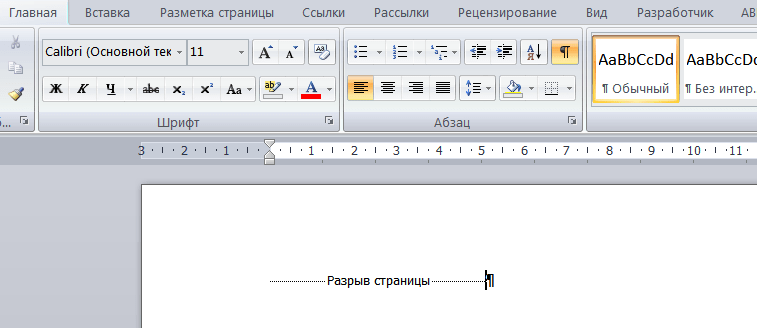
Pastroje.
Por një fletë bosh shpesh nuk pastrohet me një heqje të thjeshtë? Problemi lind nëse lihet një fletë bosh në fund.
Si të fshini faqen e fundit në Word?
Kur butonat Delete dhe Backspace nuk funksionojnë për të pastruar fletën e fundit, duhet të përdorni truket.
Mënyra më e lehtë për të hequr fletën e fundit në Word është të shkoni te paragrafi i fundit dhe ta bëni fontin sa më të vogël, për shembull 5.

Mënyra e dytë- luani me margjinat e dokumentit, nëse në këtë rast zvogëloni kufirin e sipërm ose të poshtëm (në 0,5), atëherë tabela TTN do të përshtatet në dy faqe. Kjo mund të bëhet përmes dritares Preview - Page Setup.

Mënyra e tretë- kur printoni, tregoni se ju duhet të printoni vetëm 2 fletë.
Mënyra të tjera për të pastruar fletën e fundit në Word
Me sa duket një shembull është një gabim i vogël i zhvilluesve dhe nuk ka asnjë funksion standard për fshirjen e fletës së fundit. Por unë këshilloj disa mënyra shtesë. Metodat jo gjithmonë ndihmojnë.
- Provoni veçorinë Fitting to Pages, në versionet mbi 2010 - Shrink to Page. Ndodhet: Parapamje - Shrink to Page.

- Në versionet e redaktorit nga viti 2007, shkoni te menyja Fut - Faqe - Faqe bosh, klikoni në butonin dhe shfaqet një faqe tjetër bosh. Fshini faqen e shfaqur me Backspace, klikoni përsëri për ta fshirë dhe faqja jonë e problemit duhet të zhduket gjithashtu.
- Zgjidhni paragrafin e fundit dhe kliko me të djathtën në meny për të hapur kutinë e dialogut Font. Kontrolloni Hidden për të fshehur paragrafin.
Hiqni fletën e zbrazët kur printoni në Excel
Nëse, kur shtypni tabela në Excel, pas një flete të mbushur, merret një faqe bosh, atëherë duhet të konfiguroni saktë zonën e printimit. Lexoni se si ta bëni këtë në faqen tonë.
Ndani artikullin tonë në rrjetet tuaja sociale:


